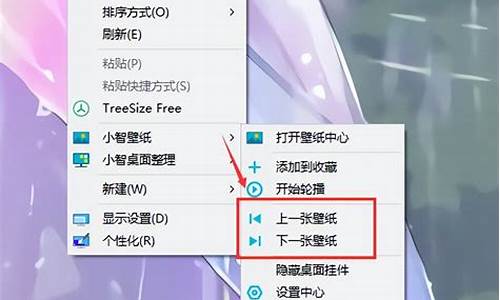联想电脑系统更新怎么还原_联想电脑怎样系统还原
1.联想台式电脑如何系统还原?
2.联想笔记本如何恢复原装系统
3.电脑怎么恢复系统?

出厂预装Win10系统的Lenovo笔记本如何进行系统恢复
操作方法:
1、在关机状态下,按下一键恢复按钮(需确保笔记本屏盖在打开状态)
2、选择“System Recovery”回车进入恢复界面,点击“疑难解答”选项;
3、点击“重置此电脑”选项;
4、选择“删除所有内容”;
5、 选择“仅限安装了Windows的驱动器”;
有两种方式可以选择:
A、仅删除我的文件:重置用户相关的所有数据、设置。B、完全清理驱动器:重置到出厂状态(用户数据、分区信息等)。
您可根据自己的实际情况和需求选择适合的方式(完全清理驱动器相当于完全的恢复出厂)
6、点击“初始化”即可开始恢复。
等待100%完成恢复完成即可
联想台式电脑如何系统还原?
联想笔记本是联想集团用于生产的便携式手提电脑,携带方便,适合办公,居家使用,产品具有指纹识别,人脸识别,安全芯片,一键恢复等特色技术。
联想笔记本的一键恢复也非常方便,能解决大部分的问题。
首先点击位于电脑侧面最小的一个小孔,上方标有拱形箭头
进入方法关机后长按一键恢复按钮10秒左右,进入恢复系统操作步骤注意:在恢复之前将机器硬盘所有分区中的中要数据全部备份至移动存储设备中。
按下一键恢复按钮开机,在屏幕上显示的引导列表中选择“System Recovery”。
选择“从初始备份恢复”项目。点击“开始”。
恢复完成后,点击“重启”即可。联想微视频服务专区
联想笔记本如何恢复原装系统
联想台式电脑系统还原步骤如下:
1、点击“开始”菜单命令,弹出的菜单选择“设置”;
2、在设置的主菜单,选择“更新与安全”菜单命令;
3、左侧选择会出现一个“恢复”的命令,点击对电脑设置进行恢复;
4、右侧出现重置此电脑的命令,下方一个“开始”菜单,点击开始重置;
5、然后选择需要重置的范围,是否保留个人的资料文件,只删除应用和设置菜单;
6、再次对将要删除的软件程序进行确定,如果真的要删除的话点击下一步,然后按照提示重置电脑后重启系统就还原了。
电脑怎么恢复系统?
以下是联想笔记本如何恢复原装系统的操作方法,参考如下:
1、点击设置
打开电脑,点击开始菜单中的设置图标。
2、点击更新和安全
在弹出的页面中点击更新和安全选项。
3、点击恢复
在弹出的页面中点击左侧恢复选项。
4、点击开始
在弹出的页面中点击右侧开始选项即可。
鼠标右键“计算机”,选择属性,进入后点选“系统保护”选项卡
1、在刚才的“系统保护”界面中点击“系统还原”。
2、在弹出的系统还原提示窗口点击下一步。
3、点击显示更多还原点,还可看到系统在进行更新后自动创建的还原点。
4、先选择某个还原点,双击即可看到,在系统还原到该点之后会受到影响的程序、驱动。
5、若确认还原到该点,在如下页面单击选中还原点,点击下一步。
6、确认还原点,在点击完成后,会弹出提醒:一旦进行启动后,系统还原不能中断。点击“是”连接适配器,等待系统还原完成即可。
声明:本站所有文章资源内容,如无特殊说明或标注,均为采集网络资源。如若本站内容侵犯了原著者的合法权益,可联系本站删除。